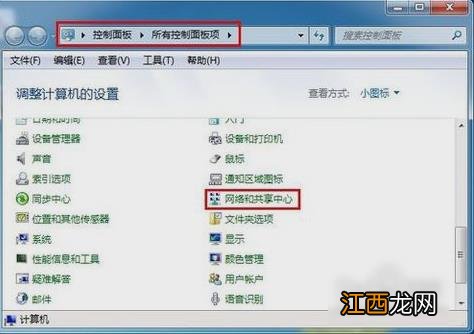
文章插图
2、然后找到并点开“更改适配器设备” 。

文章插图
3、接下来,在打开的窗口中,鼠标右键点击“本地连接”,再点“属性” 。
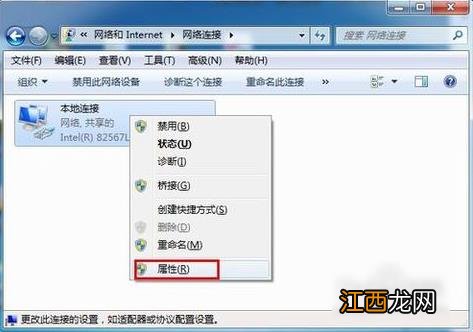
文章插图
4、打开之后,就找到“Internet协议版本(TCP/IPv4)”,再双击打开 。

文章插图
【Win7旗舰版如何设置默认网关】 5、然后在打开的“Internet协议版本(TCP/IPv4)属性”里,勾选“使用下面的IP地址”,再输入IP地址和子网掩码,然后再输入默认网关地址,最后点击“确定”即可 。
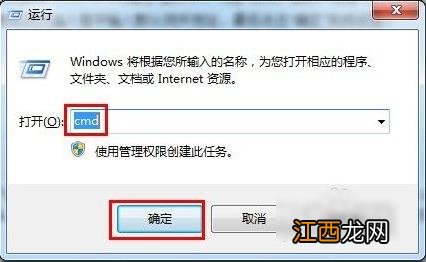
文章插图
6、最后来测试一下网关 。 先打开“运行”窗口,输入“CMD”并点确定 。 打开之后就输入命令“ping 192.168.1.1 -t”,如果信息显示成功接收到数据,就说明默认网关配置成功 。
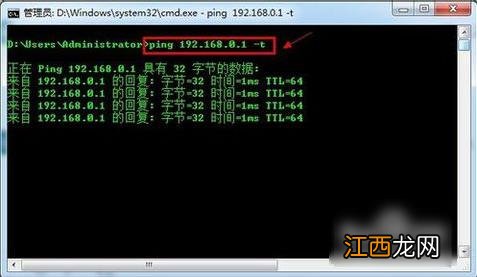
文章插图
以上就是关于7旗舰版设置默认网关的方法了,系统之家还有更多关于Win7系统的介绍噢~
相关经验推荐
- windows7破解版在哪下载安装
- MHDD 64位中文版4.6绿色版
- 使用光盘来安装win7系统的方法
- Win7登录魔兽世界时出错blz51900012怎么办
- win7一键备份还原系统图文详解
- 华为Mate8真机上手:商务旗舰新标杆
- 想家的诗句【极速版】
- ahc海外官方旗舰店和官方旗舰店区别
- 我还是好喜欢你搞笑版签名 我喜欢你就像XX告白套路签名
- 超完整版 水瓶座新浪星座网 新浪星座水瓶座今日运势,免费个人星盘查询














